Android 滑动效果入门篇(二)—— Gallery
Gallery 是Android官方提供的一个View容器类,继承于AbsSpinner类,用于实现页面滑动效果。
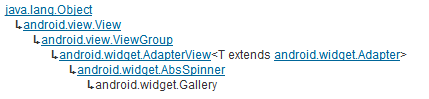
从上面的继承关系可以看出,AbsSpinner类继承自AdapterView,因此我们可以自定义实现Adapter,来填充Gallery容器的数据。
本示例通过自己实现一个Adapter,来填充Gallery容器的图片数据,首先看效果:
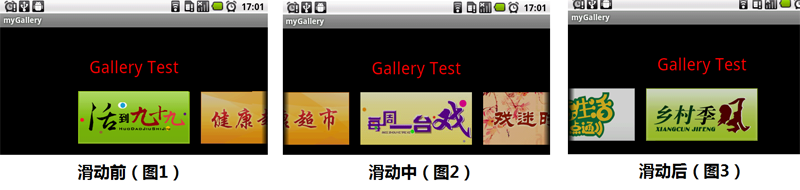
Activity
- import android.app.Activity;
- import android.os.Bundle;
- import android.view.View;
- import android.widget.AdapterView;
- import android.widget.Gallery;
- import android.widget.Toast;
- public class GalleryActivity extends Activity {
- @Override
- public void onCreate(Bundle savedInstanceState) {
- super.onCreate(savedInstanceState);
- setContentView(R.layout.main);
- Gallery gallery = (Gallery) findViewById(R.id.gallery);
- gallery.setAdapter(new ImageAdapter(this)); // gallery添加ImageAdapter图片资源
- gallery.setOnItemClickListener(listener); // gallery设置点击图片资源的事件
- }
- AdapterView.OnItemClickListener listener = new AdapterView.OnItemClickListener() {
- @Override
- public void onItemClick(AdapterView<?> parent, View view, int position, long id) {
- Toast.makeText(GalleryActivity.this, "图片 " + (position + 1), Toast.LENGTH_SHORT).show();
- }
- };
- }
ImageAdapter.java
- import android.content.Context;
- import android.view.View;
- import android.view.ViewGroup;
- import android.widget.BaseAdapter;
- import android.widget.Gallery;
- import android.widget.ImageView;
- public class ImageAdapter extends BaseAdapter {
- private Context mContext;
- // 图片数组源
- private Integer[] imgs = { R.drawable.img1, R.drawable.img2,
- R.drawable.img3, R.drawable.img4, R.drawable.img5,
- R.drawable.img6, R.drawable.img7};
- public ImageAdapter(Context c) {
- mContext = c;
- }
- @Override
- public int getCount() {
- return imgs.length;
- }
- // 获取图片位置
- @Override
- public Object getItem(int position) {
- return imgs[position];
- }
- // 获取图片ID
- @Override
- public long getItemId(int position) {
- return position;
- }
- @Override
- public View getView(int position, View convertView, ViewGroup parent) {
- ImageView imageview = new ImageView(mContext);
- imageview.setImageResource(imgs[position]);
- imageview.setLayoutParams(new Gallery.LayoutParams(240, 120)); // 设置布局 图片120×120显示
- imageview.setScaleType(ImageView.ScaleType.CENTER); // 设置显示比例类型(不缩放)
- return imageview;
- }
- }
main.xml
- <?xml version="1.0" encoding="utf-8"?>
- <RelativeLayout xmlns:android="http://schemas.android.com/apk/res/android"
- android:layout_width="fill_parent"
- android:layout_height="wrap_content"
- android:orientation="vertical">
- <!-- 文字居中显示 android:gravity -->
- <!-- 控件居中显示 android:layout_gravity -->
- <TextView
- android:id="@+id/tv"
- android:layout_width="fill_parent"
- android:layout_height="wrap_content"
- android:gravity="center"
- android:layout_gravity="center"
- android:layout_marginTop="50dip"
- android:textColor="#ffff0000"
- android:textSize="30sp"
- android:text="Gallery Test"/>
- <Gallery
- android:id="@+id/gallery"
- android:layout_width="fill_parent"
- android:layout_height="wrap_content"
- android:layout_marginTop="10dip"
- android:layout_below="@id/tv" />
- </RelativeLayout>
示例分析:
1、ImageAdapter中,是继承BaseAdapter自定义实现的,重载了BaseAdapter的几个虚方法,其中重要的有两个
getCount(): 返回资源的大小(总长度)
getView(int position, View convertView, ViewGroup parent) : 返回当前显示的资源(获取焦点)
2、GalleryActivity中,通过gallery.setAdapter(imgAdapter); 设置资源,然后设置gallery的点击监听事件。
3、main.xml中,是布局文件,显示一个TextView和Gallery,RelativeLayout是相对布局
总体来说,Gallery 上述的示例很简单,结构比较清晰,能够满足基本的应用。
Gallery 高级应用
上面的示例,仅仅是最简单的Gallery应用,如果我们想做的更酷、更炫的效果:
1、Gallery 图片显示能够循环播放,即向右滑到左侧第一张图片后,需要接着显示最后一张图片;向左滑到最后一张图片后,需要接着显示第一张图片,往复不间断显示的循环效果。
2、选中图片高亮,未选中图片阴影,更加突出当前获取焦点的选中图片
3、区分“点击”与“选中”图片事件的区别和适用场景

效果1 —— 高亮显示
没有选中,在GalleryActivity中,设置gallery.setUnselectedAlpha(0.3f); 透明度为0.3
选
中,在ImageAdapter的getView(int position, View convertView, ViewGroup
parent)中,设置imageview.setBackgroundColor(Color.alpha(1)); 背景色为1
效果2 —— 循环播放
原理:Gallery循环播放的原理,跟循环链表的思想一样,首尾item连接都是通过“取余”实现
修改1、ImageAdapter中的getCount() 方法中,修改返回值为无穷大 return Integer.MAX_VALUE;
修
改2、ImageAdapter中的getView(int position, View convertView, ViewGroup
parent)方法中,设置imageview.setImageResource(imgs[position % imgs.length]);
取余
修改3、GalleryActivity中,设置gallery.setSelection(imgAdapter.imgs.length * 100); 使gallery显示图片的位置从中间开始显示(即imgAdapter.imgs.length * 100)
修改解释:
修改1,主要是为了是循环接近无限往复循环,使position无限大,循环在实践应用上不容易结束(理论上会结束,即2^31-1约20亿次循环后)
修改2,通过取余,使图片能够重复利用并显示
修改3,由于起始位置如果是0,则向右滑动左侧将无法循环(此时左侧将为-1,超出了imgs[]数组的下边界),因此开始应设置起始位置为imgAdapter.imgs.length的整数倍
效果3 —— “点击”和“选中”事件
1、点击事件OnItemClickListener,是需要用手点击才触发,滑动时不触发
2、选中事件OnItemSelectedListener,是当图片滑到屏幕正中,则视为自动选中,在滑动的过程中会触发
适用场景:
1、点击事件OnItemClickListener,是在确定要选中该项时,才点击进行逻辑处理
2、选中事件OnItemSelectedListener,可以用来提醒用户,当前获取焦点的项,如果确认为该项则需要点击OnItemClickListener后,进行下一步的逻辑处理
高级应用完整代码:
Activity
- import android.app.Activity;
- import android.os.Bundle;
- import android.view.Gravity;
- import android.view.View;
- import android.widget.AdapterView;
- import android.widget.Gallery;
- import android.widget.Toast;
- public class GalleryActivity extends Activity {
- private ImageAdapter imgAdapter = null; // 声明图片资源对象
- private Gallery gallery = null;
- @Override
- public void onCreate(Bundle savedInstanceState) {
- super.onCreate(savedInstanceState);
- setContentView(R.layout.main);
- gallery = (Gallery) findViewById(R.id.gallery);
- imgAdapter = new ImageAdapter(this);
- gallery.setAdapter(imgAdapter); // 设置图片资源
- gallery.setGravity(Gravity.CENTER_HORIZONTAL); // 设置水平居中显示
- gallery.setSelection(imgAdapter.imgs.length * 100); // 设置起始图片显示位置(可以用来制作gallery循环显示效果)
- gallery.setOnItemClickListener(clickListener); // 设置点击图片的监听事件(需要用手点击才触发,滑动时不触发)
- gallery.setOnItemSelectedListener(selectedListener); // 设置选中图片的监听事件(当图片滑到屏幕正中,则视为自动选中)
- gallery.setUnselectedAlpha(0.3f); // 设置未选中图片的透明度
- gallery.setSpacing(40); // 设置图片之间的间距
- }
- // 点击图片的监听事件
- AdapterView.OnItemClickListener clickListener = new AdapterView.OnItemClickListener() {
- @Override
- public void onItemClick(AdapterView<?> parent, View view, int position, long id) {
- Toast.makeText(GalleryActivity.this, "点击图片 " + (position + 1), 100).show();
- }
- };
- // 选中图片的监听事件
- AdapterView.OnItemSelectedListener selectedListener = new AdapterView.OnItemSelectedListener() {
- @Override
- public void onItemSelected(AdapterView<?> parent, View view, int position, long id) {
- Toast.makeText(GalleryActivity.this, "选中图片 " + (position + 1), 20).show();
- }
- @Override
- public void onNothingSelected(AdapterView<?> arg0) {
- }
- };
- }
ImageAdapter.java
- import android.content.Context;
- import android.graphics.Color;
- import android.view.View;
- import android.view.ViewGroup;
- import android.widget.BaseAdapter;
- import android.widget.Gallery;
- import android.widget.ImageView;
- public class ImageAdapter extends BaseAdapter {
- private Context mContext;
- // 图片数组源
- public Integer[] imgs = { R.drawable.img1, R.drawable.img2,
- R.drawable.img3, R.drawable.img4, R.drawable.img5,
- R.drawable.img6, R.drawable.img7};
- public ImageAdapter(Context c) {
- mContext = c;
- }
- @Override
- public int getCount() {
- return Integer.MAX_VALUE;
- }
- // 获取图片位置
- @Override
- public Object getItem(int position) {
- return imgs[position];
- }
- // 获取图片ID
- @Override
- public long getItemId(int position) {
- return position;
- }
- @Override
- public View getView(int position, View convertView, ViewGroup parent) {
- ImageView imageview = new ImageView(mContext);
- imageview.setImageResource(imgs[position % imgs.length]);
- imageview.setLayoutParams(new Gallery.LayoutParams(200, 94)); // 设置布局 图片120×120显示
- imageview.setScaleType(ImageView.ScaleType.CENTER); // 设置显示比例类型
- imageview.setBackgroundColor(Color.alpha(1));
- return imageview;
- }
- }
Android 滑动效果入门篇(二)—— Gallery的更多相关文章
- Android 滑动效果入门篇(一)—— ViewFlipper
ViewFilpper 是Android官方提供的一个View容器类,继承于ViewAnimator类,用于实现页面切换,也可以设定时间间隔,让它自动播放.又ViewAnimator继承至于Frame ...
- Android 滑动效果进阶篇(六)—— 倒影效果
上篇介绍了使用Animation实现3D动画旋转翻页效果,现在介绍图片倒影实现,先看效果图 本示例主要通过自定义Gallery和ImageAdapter(继承自BaseAdapter)实现 1.倒影绘 ...
- Android 滑动效果基础篇(四)—— Gallery + GridView
Android系统自带一个GridView和Gallery两个控件,GridView网格显示,Gallery单个浏览,两者结合起来可以真正实现Gallery浏览图片效果. 本示例通过GridView和 ...
- Android 滑动效果基础篇(三)—— Gallery仿图像集浏览
Android系统自带一个Gallery浏览图片的应用,通过手指拖动时能够非常流畅的显示图片,用户交互和体验都很好. 本示例就是通过Gallery和自定义的View,模仿实现一个仿Gallery图像集 ...
- Android 滑动效果高级篇(八)—— 自定义控件
自定义控件,较常用View.ViewGroup.Scroller三个类,其继承关系如下: 本示例自定义控件,实现一个Gallery效果,并添加了一个显示View个数和位置的bar条,效果图: 自定义控 ...
- Android 滑动效果进阶篇(五)—— 3D旋转
前面介绍了利用Android自带的控件,进行滑动翻页制作效果,现在我们通过代码实现一些滑动翻页的动画效果. Animation实现动画有两个方式:帧动画(frame-by-frame animatio ...
- Android 滑动效果高级篇(七)—— 华丽翻页效果
By 何明桂(http://blog.csdn.net/hmg25) 转载请注明出处 之前看到像ipad上的ibook的模拟书籍翻页的特效感觉很炫,在android上也有像laputa和ireader ...
- 十六、Android 滑动效果汇总
Android 滑动效果入门篇(一)—— ViewFlipper Android 滑动效果入门篇(二)—— Gallery Android 滑动效果基础篇(三)—— Gallery仿图像集浏览 And ...
- Android 滑动效果汇总
Android 滑动效果入门篇(一)—— ViewFlipper Android 滑动效果入门篇(二)—— Gallery Android 滑动效果基础篇(三)—— Gallery仿图像集浏览 And ...
随机推荐
- [Everyday Mathematics]20150202
设 $f:\bbR^2\to \bbR$ 为连续函数, 且满足条件 $$\bex f(x+1,y)=f(x,y+1)=f(x,y),\quad\forall\ (x,y)\in \bbR^2. \ee ...
- Listview异步加载之优化篇
异步加载图片基本思想: 1. 先从内存缓存中获取图片显示(内存缓冲) 2. 获取不到的话从SD卡里获取(SD卡缓冲) 3. 都获取不到的话从网络下载图片并保存到SD卡同时 ...
- Android 的实现TextView中文字链接的4种方法
Android 的实现TextView中文字链接的方式有很多种. 总结起来大概有4种: 1.当文字中出现URL.E-mail.电话号码等的时候,可以将TextView的android:autoLink ...
- T-SQL 数据库笔试题
1.说明:创建数据库 Create DATABASE database-name 2.说明:删除数据库 drop database dbname 3.说明:备份sql server --- 创建备份数 ...
- CMDB反思1
由于,基本已经完成一期的功能开发,所以要继续CMDB的开发工作了. 最近看了不少CMDB相关的文章,也思考了不少,后面将所思所想(比较浅)记录一下. 发现很多内容都记录在Wiz上,抽空整理到博客中. ...
- mysql操作时遇到的小问题
mysql数据库在程序中执行sql语句时,或者在执行sql时,数据库表可能会有一些特殊的字符,比如说#,.等,这样在执行时 可能会遇到问题 如以下的表名,backup_2014.2.22, 这个表在查 ...
- 《锋利的Jquery第二版》读书笔记 第一章
按照书本介绍顺序整理jquery库相关的语法.要点. window.onload与$(document).ready()功能类似,前者需要所有资源加载完毕,且不能同时编写多个:后者加载完DOM结构即执 ...
- 在window server 2008 64位系统上 发布网站的过程中遇到的问题
发布网站的过程如下: 1.安装数据库系统2.建立数据库,执行sql3.安装iis4.在本地机子上发布网站5.把发布好的东西拷贝到IIS上 1.安装数据库系统: 出现错误:必须使用角色管理工具 安装或配 ...
- ERROR (ClientException): Unexpected API Error
- cocos2d-x获得系统的语言
获得手机系统的语言 CCSize winSize = CCDirector::sharedDirector()->getWinSize(); CCLabelTTF *label = CCLabe ...
